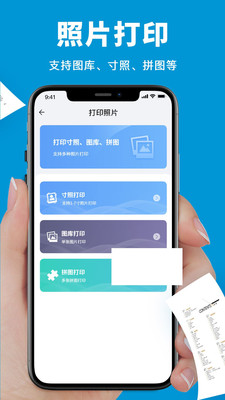
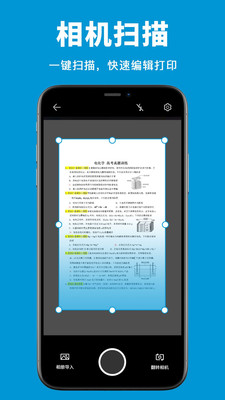
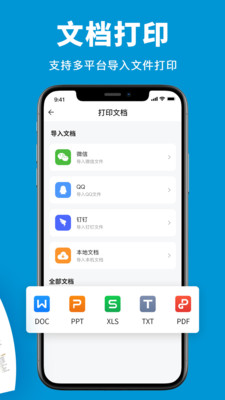

爱惠普打印机APP是专为惠普打印机开发的手机打印APP,可连接各种型号的惠普打印机使用,实现手机远程打印。爱惠普打印机APP支持照片打印、文档打印、证件打印等,多格式导入,无需电脑在线编辑,还支持拍照扫描打印。爱惠普打印机APP使用简单方便,自由设置打印功能,全彩、黑白、双面打印等都能搞定!感兴趣的朋友不要错过,下载安装网推荐大家下载体验!
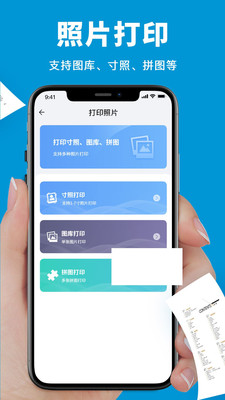
爱惠普打印机APP适配所有品牌打印机。无需单独配置,借助HP打印机这一打印驱动,即可从支持惠普打印的应用程序中将电子邮件、文档和图片轻松打印到各种惠普打印机!
1、连接各种型号的惠普打印机使用
2、支持照片打印、文档打印、证件打印等
3、多格式导入,无需电脑在线编辑
4、支持拍照扫描打印
5、自由设置打印功能,全彩、黑白、双面打印
1、处理doc、xls、ppt、txt等常见的word文档、excel文档和PowerPoint文档类型
2、快速排版并提交照片打印
3、实现惠普微信打印、QQ打印、钉钉打印、网页打印等。
4、丰富的排版格式和打印机驱动的排版能力
5、任意位置通过云连接的 HP ePrint 打印机smart服务。
1、首先打开打印机的WiFi功能,指示灯亮起表示已打开
2、如果您的打印机是刚出厂没有经过任何配置的话,可以打开手机WiFi,找到并连接打印机WiFi( WiFi 名一般为打印机型号, WiFi 密码请看打印机说明书)
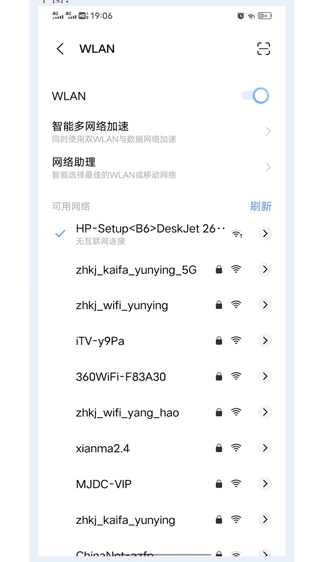
3、如果您发现打印机 wifi 提示需要密码连接,但是自己又不知道密码的情况下,请找到打印机的×和wifi功能键,两个同时长按3-5秒来重置打印机,再去手机wifi功能页找到打印机wifi并连接。(重置打印机方法:一般是长按下图两个按钮3-5秒后稍等一会即可),然后重新打开打印机,连接上打印机的WiFi。
4、查看打印机 wifi 的IP地址,把IP地址的最后一组数字改为1或者0,然后复制该IP地址到浏览器打开。例如我的IP地址为:192.168.223.103,就复制192.168.223.1到浏览器并打开,此时会进入到打印机的配置页。不同品牌的打印机IP地址都有所不同,但是操作方法都一致。
5、进入打印机配置页面
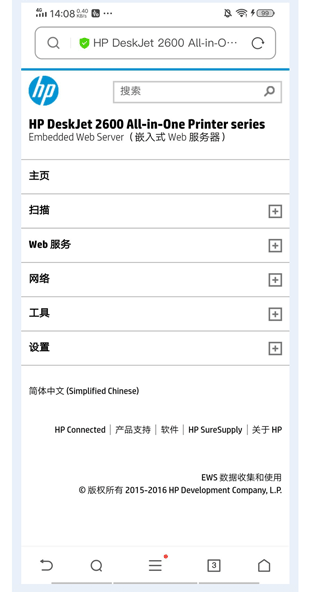
6、找到网络->无线->无线设置->向导(如果有的话)
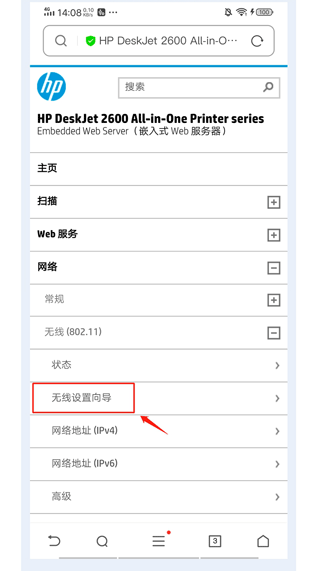
7、打开后进入如下页面,点击下一步
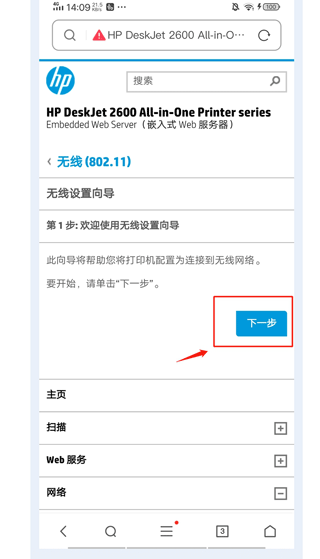
8、找到自家WiFi,输入WiFi密码后即可
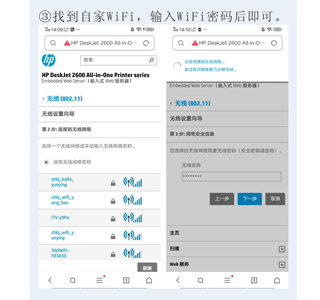
9、配置成功页面如下:至此打印机网络配置完成
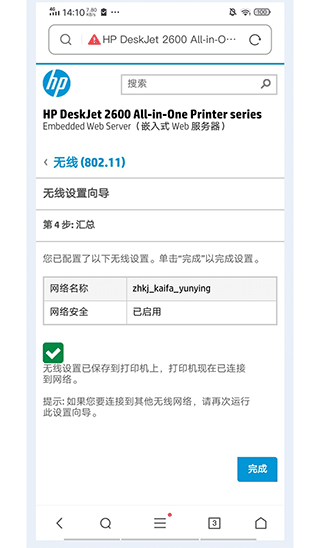
10、最后把打印机的WiFi改为和打印机配置一置的网络WiFi,就可以正常打印了
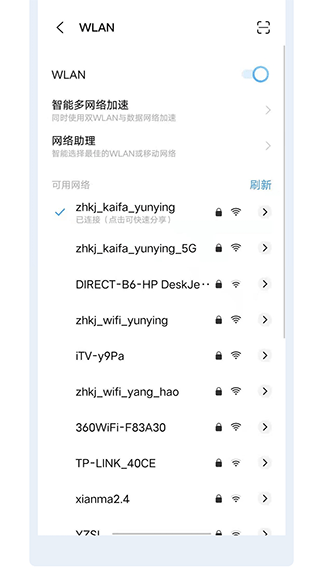
爱惠普打印机APP实现手机替代电脑,让用户一键通过wifi连接打印机,实现文档打印、图片打印、文本打印、照片打印和文件扫描等功能!
v3.4版本
1、优化已知问题,提升用户体验
应用信息
相关推荐
更多版本
● 查看网络状态
允许应用程序查看所有网络的状态。
● 开关WLAN
允许应用开启或关闭WLAN
● 拍摄照片和视频
允许应用拍摄照片或录制视频
● 完全的互联网访问权限
允许应用程序创建网络套接字。
● 控制闪光灯
允许应用程序控制闪光灯。
● 装载和卸载文件系统
允许应用程序装载和卸载可移动存储器的文件系统。
● 录音
允许应用程序访问录音路径。
● 对正在运行的应用程序重新排序
允许应用程序将任务移至前端和后台。恶意应用程序可借此强行进入前端,而不受您的控制。
● 修改/删除 SD 卡中的内容
允许应用程序写入 SD 卡。
● 以悬浮窗的形式显示
允许应用在任何界面显示悬浮窗
● 控制振动器
允许应用程序控制振动器。
● 修改系统设置项
允许应用修改系统设置情况
● 读取或写入手机存储
允许应用读写手机上的照片及文件
● android.permission.USE_FULL_SCREEN_INTENT
以 Build.VERSION_CODES.Q为目标且想要使用通知全屏意图
● android.permission.MANAGE_EXTERNAL_STORAGE
允许应用程序广泛访问范围存储中的外部存储。
● 运行前台服务
允许常规应用程序使用 Service.startForeground。